苹果mac虚拟机安装win7怎么装
步骤一:首先我们需要在Mac里面安装虚拟机,然后启动Virtual Box后,在窗口的左上角点击新建按键,然后我们就需要给虚拟另外去一个名字,取什么名称都是可以的,但是系统的类型又是保持不变的,然后在版本里面选择Win7,选择好了之后点击继续。接着就是为虚拟机进行分配里面的内存,因为win7系统的内存会比较大,所以分配内存就需要有2GB或者更多,分配好了就点击继续。 接着就需要选择虚拟机的文件类型了,只需要保持默认的选项就可以了。界面上是虚拟机磁盘的所有类型,建议大家选的是动态分配的类型,可以节约很多的磁盘空间。步骤二:在安装一个系统的时候是需要镜光盘文件的,这时候虚拟机上也是需要的,但是只需要有镜像文件就可以了,然后win7的安装镜像可以在网上进行下载,下载好之后就有一个iOS光盘的镜像文件。这个文件会在之后安装win7的时候会用到。然后在虚拟机窗口里点击光盘的图标,然后在选项中选择第一个选项。接下来就要用到之前下载好的iOS文件点击打开这个文件,打开之后需要点击reset的按钮,虚拟机就会重新启动。等待启动完成后,就能够看见镜像中开始安装win7程序了。 步骤三:接着虚拟就会进入win7的安装界面,然后会有一些基本的设置,只需要默认设置就可以了,然后点击下一步,最后点击现在安装的选项。之后系统就会在虚拟机上面安装了,后面的操作按照提示就能够完成了。等全部都弄好了之后win7系统就会在Mac里面了。
首先安装虚拟机,然后安装win7
介绍了Mac安装Windows虚拟机的方法,可以实现MacOS和Windows双系统无缝切换,非常方便。
工具/原料:VirtualBox虚拟机软件、win7系统镜像文件1、安装并启动virtualBox软件,点击新建按钮,新建一个新的虚拟系统。2、输入虚拟系统的名称,选择操作系统的版本,这里演示的是选择32位的win7系统。其他系统在下拉框选择即可。3、配置虚拟系统的内存,这里使用了默认的512MB,可根据自己的需求调节大小,最好不要超过自己物理机的一半内存量。4、创新虚拟硬盘。跟电脑的硬盘一样,只不过是虚拟的,在物理硬盘上划分出来的。可以用来安装操作系统和存储文件。5、进入创建虚拟磁盘向导。6、分配虚拟磁盘的大小。这里默认使用动态分配即可。它会根据系统的大小自动增加虚拟磁盘容量。7、选择虚拟系统文件存储的地方和配置虚拟磁盘大小。这步做好后,准备工作就已经就绪。8、启动前面新建的虚拟系统。9、选择要安装的操作系统镜像文件。图中使用的是Ghost类型的win7系统。其他情况类似。10、启动系统,进行操作系统安装。11、选择第三项来安装win7系统。12、直接回车或者点击OK,进入Ghost系统。选择从镜像文件来恢复系统。选择Ghost文件夹。选择以.GHO结尾的文件。默认选择即可,直接选择OK进入下一步。选择OK进入下一步。选择OK,马上进入系统恢复安装过程。13、系统恢复安装中,等待安装完成。14、安装完成后,选择重启启动。重启后,会出现前面那个安装画面,选择重硬盘启动即可,就进入了win7系统。
首先安装虚拟机,然后安装win7
介绍了Mac安装Windows虚拟机的方法,可以实现MacOS和Windows双系统无缝切换,非常方便。
工具/原料:VirtualBox虚拟机软件、win7系统镜像文件1、安装并启动virtualBox软件,点击新建按钮,新建一个新的虚拟系统。2、输入虚拟系统的名称,选择操作系统的版本,这里演示的是选择32位的win7系统。其他系统在下拉框选择即可。3、配置虚拟系统的内存,这里使用了默认的512MB,可根据自己的需求调节大小,最好不要超过自己物理机的一半内存量。4、创新虚拟硬盘。跟电脑的硬盘一样,只不过是虚拟的,在物理硬盘上划分出来的。可以用来安装操作系统和存储文件。5、进入创建虚拟磁盘向导。6、分配虚拟磁盘的大小。这里默认使用动态分配即可。它会根据系统的大小自动增加虚拟磁盘容量。7、选择虚拟系统文件存储的地方和配置虚拟磁盘大小。这步做好后,准备工作就已经就绪。8、启动前面新建的虚拟系统。9、选择要安装的操作系统镜像文件。图中使用的是Ghost类型的win7系统。其他情况类似。10、启动系统,进行操作系统安装。11、选择第三项来安装win7系统。12、直接回车或者点击OK,进入Ghost系统。选择从镜像文件来恢复系统。选择Ghost文件夹。选择以.GHO结尾的文件。默认选择即可,直接选择OK进入下一步。选择OK进入下一步。选择OK,马上进入系统恢复安装过程。13、系统恢复安装中,等待安装完成。14、安装完成后,选择重启启动。重启后,会出现前面那个安装画面,选择重硬盘启动即可,就进入了win7系统。
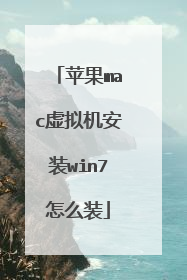
苹果系统怎么安装win7虚拟机
在苹果Mac虚拟机上安装Win7步骤方法: 首先在Mac上安装Parallelsdesktop虚拟机。1.运行ParallelsDesktop9forMac,进入“新建虚拟机”向导,提供两种系统安装模式:“安装Windows或其它操作系统”或“从PC迁移Windows”,这里选择“安装Windows或其他操作系统”,单击“继续”进行下一步操作。2、ParallelsDesktop提供三种安装介质供用户选择:CD光盘、镜像文件以及USB驱动器。选择USB驱动器,点击“继续”,ParallelsDesktop自动检测到系统信息,单击“继续”,进行下一步安装。3、在“Windows产品密钥”向导中勾选“快速安装”选项,同时取消“该版本需要提供产品密钥”勾选,点击继续。设定虚拟机呈现方式“如同Mac”或“如同PC”;为了展示给新手,这里选择“如同PC”选项,点击继续进行下一步安装:4、根据向导步骤设定虚拟机系统的名称和安装位置,可使用默认配置。如有需要,也可根据实际情况自行设置合适的安装位置。确定位置后勾选“安装前设定”选项。接着点击“继续”进行下一步定制虚拟机的硬件信息。配置好虚拟机的硬件之后点击“继续”,进行虚拟机安装。5、Parallels向导进入虚拟机BIOS启动界面并自动开始安装Windows7。熟悉的Windows7安装界面,稍等片刻,Windows7即能自主安装成功。6、通过ParallelsDesktop在Mac上安装Windows7系统圆满完成,开始体验Mac&Windows7同时使用,无缝切换的奇妙之旅。这样简单地六个步骤就完成了mac虚拟机安装win7的全过程了。 以上就是Mac虚拟机怎么安装Win7教程,安装成功后,可以实现Mac自带系统和Win7系统同时运行,可以切换使用。

苹果mac装虚拟机win7系统怎么安装
在苹果Mac虚拟机上安装Win7步骤方法:首先在Mac上安装Parallels desktop虚拟机。 1.运行Parallels Desktop 9 for Mac,进入“新建虚拟机”向导,提供两种系统安装模式:“安装Windows或其它操作系统”或“从PC迁移Windows”,这里选择“安装Windows或其他操作系统”,单击“继续”进行下一步操作。 2、Parallels Desktop提供三种安装介质供用户选择:CD光盘、镜像文件以及USB驱动器。选择USB驱动器,点击“继续”,Parallels Desktop 自动检测到系统信息,单击“继续”,进行下一步安装。 3、在“Windows产品密钥”向导中勾选“快速安装”选项,同时取消“该版本需要提供产品密钥”勾选,点击继续。设定虚拟机呈现方式“如同Mac”或“如同PC”;为了展示给新手,这里选择“如同 PC”选项,点击继续进行下一步安装: 4、根据向导步骤设定虚拟机系统的名称和安装位置,可使用默认配置。如有需要,也可根据实际情况自行设置合适的安装位置。确定位置后勾选“安装前设定”选项。接着点击“继续”进行下一步定制虚拟机的硬件信息。配置好虚拟机的硬件之后点击“继续”,进行虚拟机安装。 5、Parallels向导进入虚拟机BIOS启动界面并自动开始安装Windows 7。熟悉的Windows 7安装界面,稍等片刻,Windows7即能自主安装成功。 6、通过Parallels Desktop在Mac上安装Windows7系统圆满完成,开始体验Mac & Windows7同时使用,无缝切换的奇妙之旅。 这样简单地六个步骤就完成了mac虚拟机安装win7的全过程了。 以上就是Mac虚拟机怎么安装Win7教程,安装成功后,可以实现Mac自带系统和Win7系统同时运行,可以切换使用。

苹果Mac怎么用虚拟机安装Win7系统
1.虚拟机就是mac下的一个软件,在mac下开辟一个空间把你下载的iso(win7非ghost)在mac系统下安装到虚拟空间中,用起来就是两个系统并存的感觉,安装肯定没有问题的2.你说的无法联网是没有网络环境,但是还是得有vm或者pd的安装软件才可以啊,不然怎么装虚拟机呢,流程是这样的没错3.安装虚拟机就不要考虑双系统了,两个实现相同的功能cmcc不是免费的吧,如果是正常宽带接路由器出来的mac没有道理无法连接的我觉得你最好是找人帮忙,破财消灾吧,去店里找个人200块给你装个双系统就齐活了,免得自己弄得这么痛苦,没有网络环境弄这些东西是很麻烦的(你的PC能上网,mac不能上是很难理解的)
怎么在苹果Mac虚拟机上安装Win7教程: http://jingyan.baidu.com/article/77b8dc7fcfa76d6175eab661.html
怎么在苹果Mac虚拟机上安装Win7教程: http://jingyan.baidu.com/article/77b8dc7fcfa76d6175eab661.html

苹果系统怎么安装虚拟机win7系统
方法如下: 第一步、创建虚拟机以虚拟机 Virtual Box 为例启动 Virtual Box 以后,点击窗口左上角的“新建”按钮接下来为虚拟取一个名称,可随意取。系统类型保持不变,版本在下拉列表中选择 Windows 7。点击“继续”按钮注:如果你安装的是 Windows 64 系统的话,在下拉列表中选择时,请选择 Windows 7 (64 bit)。然后为虚拟机分配内存,由于 Windows 7 系统消耗的内存比较大,建议分配 2G 内存(即2048MB)。点击“继续”按钮随后选择“现在创建硬盘”选项,由于是虚拟机系统,只会在上面处理一些简单的事务,默认25G储存容量就行了。点击“创建”按钮就可以了接下来选择虚拟机硬盘文件的类型,保持默认即可,即 VDI磁盘映像。这里是虚拟机磁盘的类型,建议是选择“动态分配”类型,这样可以为你节约不少磁盘空间。然后是虚拟机文件的停在位置和大小,建议虚拟机文件位置保持默认就好。如果你觉得虚拟机硬盘容量太小的话,在这里可以根据自己的实际需要来修改。最后点击“创建”按钮新的虚拟机创建好以后,选中左侧新建的虚拟机,再点击窗口顶部的“启动”按钮由于新的虚拟机中没有安装系统,所以虚拟机中的屏幕上提示我们没有可用启动系统。此时还会弹出一个让我们加载安装系统光盘映像的窗口,请接着往下看下载第二步、准备虚拟机系统镜像相信大家都知道,要在真实物理上安装一个操作系统,需要操作系统的镜像光盘文件。在虚拟机上安装操作系统也是一样,不过只需要操作系统的镜像文件就可以了,可以不要光盘。 Windows 7 系统的安装镜像可以去网上下载,如微软的官网上下载。下载好以后,我们会得到一个操作系统的 iSO 光盘镜像文件这个文件一会儿我们会在虚拟机上安装 Windows 7 时要用到。在虚拟机窗口中,点击底部的“光盘”图标随后在弹出的选项中,点击“Choose a virtual CD/DVD disk file...”选项在弹出的选择镜像文件窗口中,选择我们之前准备好的 Windows 7 镜像 iSO 文件,点击“打开”按钮接下来我们在 Mac 系统的顶部 Virtual Box 的 “Machine” 菜单中,点击“Reset”选项(也可按键盘上的 command+R 键),重新启动虚拟机。随后会提示我们是否确定要重新启动当前虚拟机,点击“Reset”按钮继教等待虚拟机重新启动以后,就可以看到已经从光盘镜像上启动 Windows 7 的安装程序了第三步、在虚拟机上安装 Windows 7等待虚拟机进入 Windows 7 的安装界面以后,在语言,货币,键盘输入法这一面,建议保持默认设置,直接点击“下一步”按钮接下来点击“现在安装”按钮,如图所示在协议条款中,勾选我同意,点击“下一步”按钮在安装系统的类型中,选择“自定义”一项在安装系统的磁盘选项中,直接点击“下一步”按钮就好 随后系统会自动在虚拟机上安装了,后面按提示选择操作就可以了。
安装虚拟机 http://jingyan.baidu.com/album/3c48dd3474527ce10ae35879.html?picindex=1 如何在mac虚拟机上安装win7http://jingyan.baidu.com/album/77b8dc7fcfa76d6175eab661.html
1、U盘安装:下载个经过验证的系统安装盘文件(ISO文件),用ultraiso软件做个安装系统的启动u盘,用这个做好的系统u盘即可顺利安装系统的; 2、硬盘安装:前提是,需要有一个可以正常运行的Windows系统,提取下载的ISO文件中的“*.GHO”和“安装系统.EXE”到电脑的非系统分区,然后运行“安装系统.EXE”,直接回车确认还原操作,再次确认执行自动安装操作。(执行前注意备份C盘重要资料!);
1、运行Parallels Desktop 9 for Mac,进入“新建虚拟机”向导,提供两种系统安装模式:“安装Windows或其它操作系统”或“从PC迁移Windows”,这里选择“安装Windows或其他操作系统”,单击“继续”进行下一步操作。 2、Parallels Desktop提供三种安装介质供用户选择:CD光盘、镜像文件以及USB驱动器。这里选择“USB驱动器(如何制作系统安装U盘)”。点击“继续”,Parallels Desktop 自动检测到系统信息,单击“继续”,进行下一步安装.3、在“Windows产品密钥”向导中勾选“快速安装”选项,同时取消“该版本需要提供产品密钥”勾选,点击继续。设定虚拟机呈现方式“如同Mac”或“如同PC”;为了展示给新手,这里选择“如同 PC”选项,点击继续进行下一步安装。4、根据向导步骤设定虚拟机系统的名称和安装位置,可使用默认配置。如有需要,也可根据实际情况自行设置合适的安装位置。确定位置后勾选“安装前设定”选项。接着点击“继续”进行下一步定制虚拟机的硬件信息。配置好虚拟机的硬件之后点击“继续”,进行虚拟机安装。5、Parallels向导进入虚拟机BIOS启动界面并自动开始安装Windows 7。熟悉的Windows 7安装界面,稍等片刻,Windows7即能自主安装成功。 6、通过Parallels Desktop在Mac上安装Windows7系统圆满完成,开始体验Mac & Windows7同时使用,无缝切换
虚拟机安装win7系统,跟苹果系统没半毛钱关系,设置好虚拟机就可以安装
安装虚拟机 http://jingyan.baidu.com/album/3c48dd3474527ce10ae35879.html?picindex=1 如何在mac虚拟机上安装win7http://jingyan.baidu.com/album/77b8dc7fcfa76d6175eab661.html
1、U盘安装:下载个经过验证的系统安装盘文件(ISO文件),用ultraiso软件做个安装系统的启动u盘,用这个做好的系统u盘即可顺利安装系统的; 2、硬盘安装:前提是,需要有一个可以正常运行的Windows系统,提取下载的ISO文件中的“*.GHO”和“安装系统.EXE”到电脑的非系统分区,然后运行“安装系统.EXE”,直接回车确认还原操作,再次确认执行自动安装操作。(执行前注意备份C盘重要资料!);
1、运行Parallels Desktop 9 for Mac,进入“新建虚拟机”向导,提供两种系统安装模式:“安装Windows或其它操作系统”或“从PC迁移Windows”,这里选择“安装Windows或其他操作系统”,单击“继续”进行下一步操作。 2、Parallels Desktop提供三种安装介质供用户选择:CD光盘、镜像文件以及USB驱动器。这里选择“USB驱动器(如何制作系统安装U盘)”。点击“继续”,Parallels Desktop 自动检测到系统信息,单击“继续”,进行下一步安装.3、在“Windows产品密钥”向导中勾选“快速安装”选项,同时取消“该版本需要提供产品密钥”勾选,点击继续。设定虚拟机呈现方式“如同Mac”或“如同PC”;为了展示给新手,这里选择“如同 PC”选项,点击继续进行下一步安装。4、根据向导步骤设定虚拟机系统的名称和安装位置,可使用默认配置。如有需要,也可根据实际情况自行设置合适的安装位置。确定位置后勾选“安装前设定”选项。接着点击“继续”进行下一步定制虚拟机的硬件信息。配置好虚拟机的硬件之后点击“继续”,进行虚拟机安装。5、Parallels向导进入虚拟机BIOS启动界面并自动开始安装Windows 7。熟悉的Windows 7安装界面,稍等片刻,Windows7即能自主安装成功。 6、通过Parallels Desktop在Mac上安装Windows7系统圆满完成,开始体验Mac & Windows7同时使用,无缝切换
虚拟机安装win7系统,跟苹果系统没半毛钱关系,设置好虚拟机就可以安装

